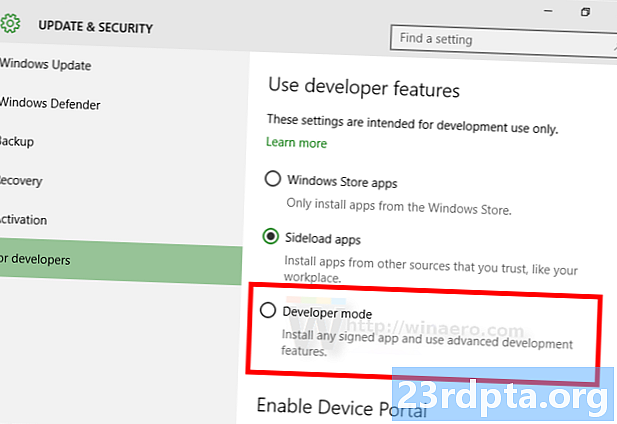
Innehåll
- Aktivera utvecklarläge på en Chromebook
- Hur du inaktiverar utvecklarläge på en Chromebook
- Nackdelar med att aktivera utvecklarläge
- Andra Chromebook-resurser

Den stora försäljningsplatsen för Chromebooks och Chrome OS är dess inneboende enkelhet.Visst har operativsystemet utvecklats avsevärt från dess tidiga dagar som i huvudsak bara en förhärlig webbläsare, med växande offlinefunktioner och stöd för Android-appar. Chrome OS-enheter blir kraftfullare och säkert mer kapabla, vilket möjliggör en ganska bra, om än enkel datorupplevelse.
- De bästa Chromebooks du kan köpa
- De bästa Chromebooks för studenter
- De bästa Chromebooks med pekskärmar
- Bästa omslag och fodral för Chromebook
Men det betyder att det inte finns mycket i vägen för anpassning eller utvecklarvänliga funktioner som är tillgängliga vid första anblicken. Om du vill gå längre än de grundläggande funktionerna i din Chromebook krävs det första steget att aktivera utvecklarläge, vilket liknar att få root-åtkomst på din Android-enhet.
Om du vill aktivera utvecklarläge på din Chromebook, så här!
Aktivera utvecklarläge på en Chromebook

- Kontrollera först att du säkerhetskopierar och sparar all viktig information du kan ha lagrat på din enhet. Aktivera utvecklarläge torkar din inloggningsinformation och alla lokalt lagrade data som inte kan återställas.
- Om din Chromebook är på, stäng av den.
- Du måste först gå till återställningsläge. För att göra det, tryck och håll in Esc-knappen och uppdatera-knappen (cirkulär medsols piltangent brukar tre mellanslag till höger om Esc-knappen) och tryck sedan på strömbrytaren.
- Fortsätt hålla de tre knapparna tills en skärm dyker upp som säger "Chrome OS saknas eller skadas. Vänligen sätt i USB-stick. ”Oroa dig inte, det här är bara en del av processen och ingenting är faktiskt fel med operativsystemet.
- Håll Ctrl intryckt och tryck sedan på D-knappen.
- Tryck vid behov på Enter.
- Vänta tills enheten startar om och gå igenom Chromebook-installationsprocessen igen.
Hur du inaktiverar utvecklarläge på en Chromebook

- Så enkelt som det är att aktivera utvecklarläge på en Chromebook är det ännu enklare att inaktivera det.
- Kom ihåg att säkerhetskopiera dina data ännu en gång, även om du inaktiverar utvecklarläge raderar allt.
- Om enheten är på, stäng av den.
- När skärmen som säger “OS-verifiering är av” dyker upp trycker du på mellanslagsfältet.
- Du måste gå igenom Chromebook-installationsprocessen igen.
Nackdelar med att aktivera utvecklarläge

Det finns många fördelar med att aktivera utvecklarläge på din Chromebook. Det ger dig tillgång till utvecklarens skal, låter dig installera en standard Linux-skrivbordsmiljö och är något du måste aktivera om du är en Chrome OS-utvecklare. Utvecklarläge är verkligen inte för den genomsnittliga användaren och en viss mängd teknisk kunskap behövs för att dra full nytta av detta läge.
Det finns dock några nackdelar som du också måste vara försiktig med.
- Google stöder inte utvecklarläge, så du kan riskera att din garanti upphör att gälla.
- Alla säkerhetsfunktioner är inaktiverade när Developer Mode är på.
- Du förlorar dina data när du aktiverar eller inaktiverar utvecklarläge. Som du kan se från stegen som krävs för att inaktivera det, är en oavsiktlig tryckning på mellanslagstangenten vid fel tidpunkt allt du behöver för att förlora alla dina data igen. Att göra kontinuerliga säkerhetskopior om du arbetar med något viktigt rekommenderas definitivt.
- Chromebooks startar extremt snabbt. Men det är en funktion du kommer att förlora när Developer Mode är aktiverat.
Andra Chromebook-resurser
Så där har du det för den här guiden om hur du aktiverar utvecklarläge på en Chromebook! När du har köpt din första Chromebook har du troligtvis många frågor. Oroa dig inte, vi är här för att hjälpa. Här är några resurser för att göra livet med din nya Chromebook enklare -
- Hur du ställer in Chromebook-föräldrakontroller
- Hur du installerar Kodi på Chromebook
- Hur man ställer in ett VPN på en Chromebook
- Hur man uppdaterar din Google Chromebook manuellt
- Så återställer du en Chromebook
- Hur man skriver ut från en Chromebook
- Hur man tar en Chromebook-skärmdump
- Hur du högerklickar på Chromebook
- Kan du använda Microsoft Office på Chromebook?


